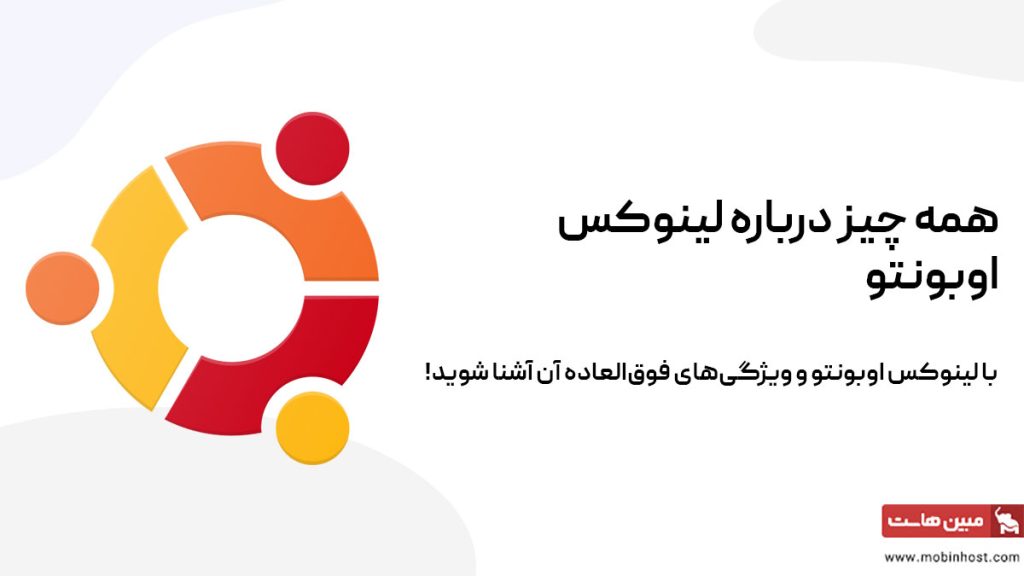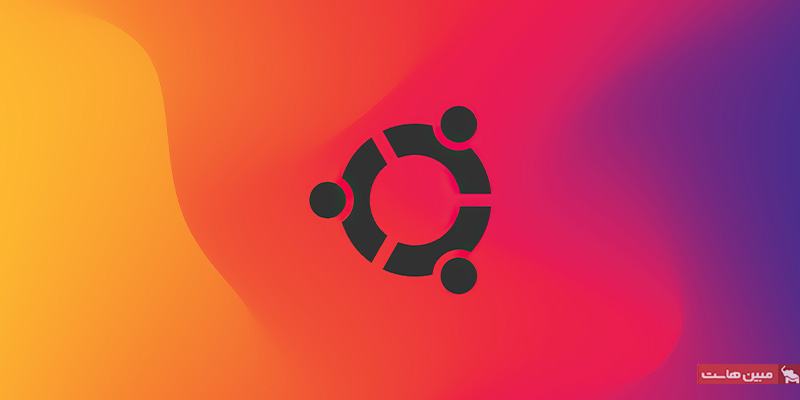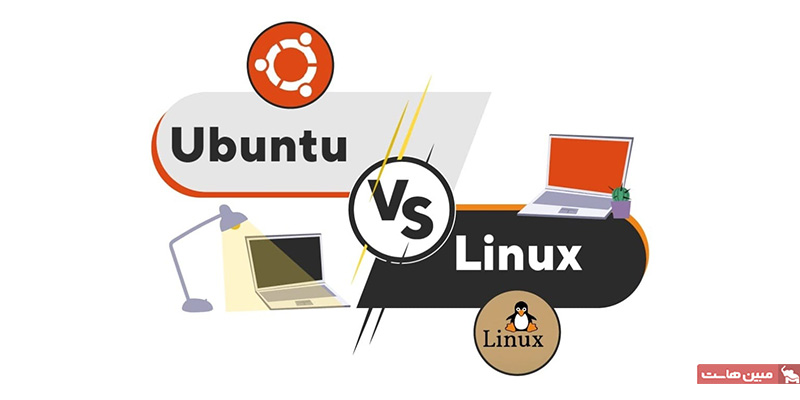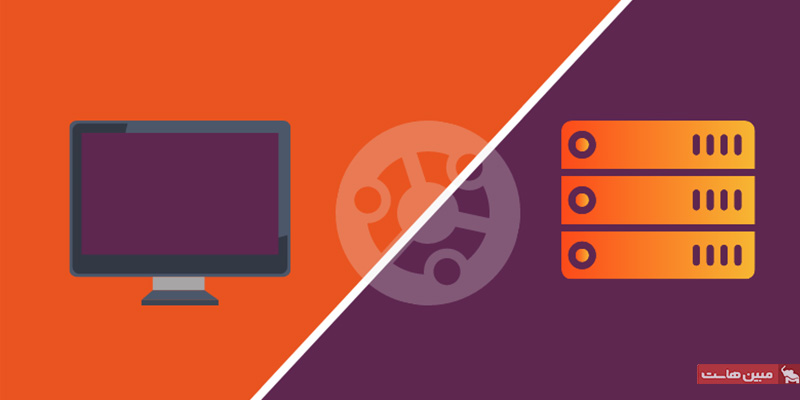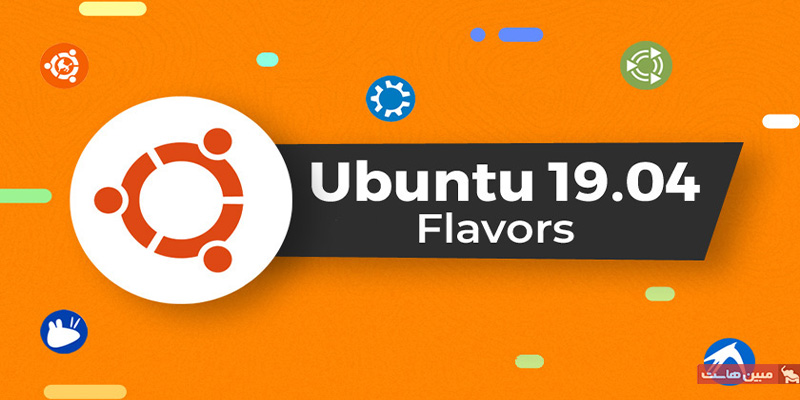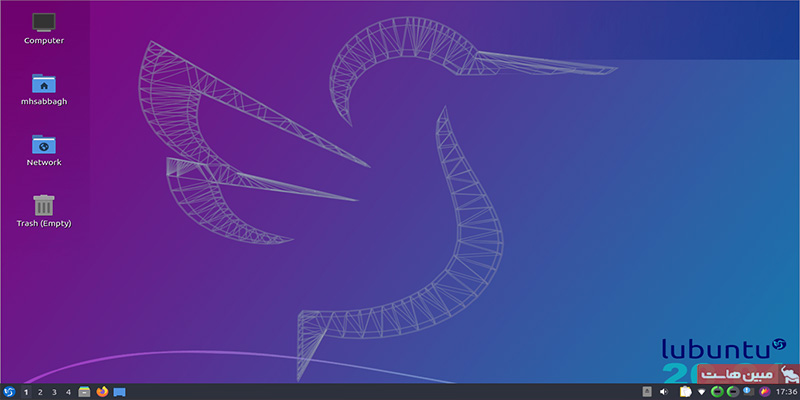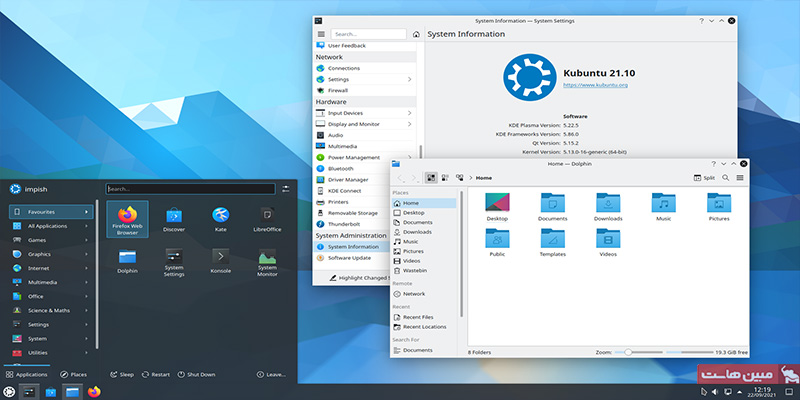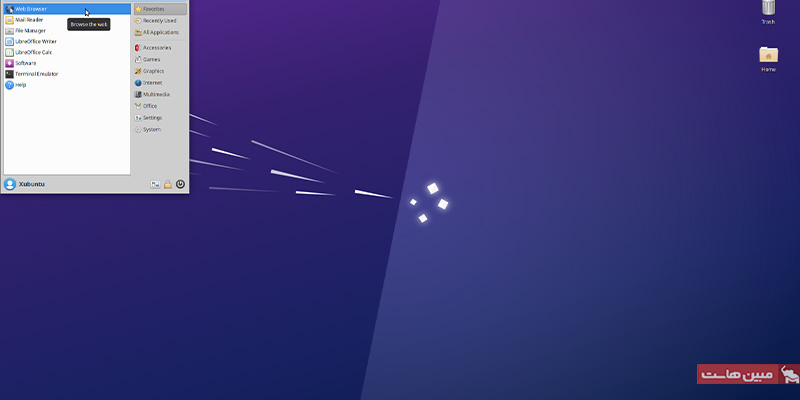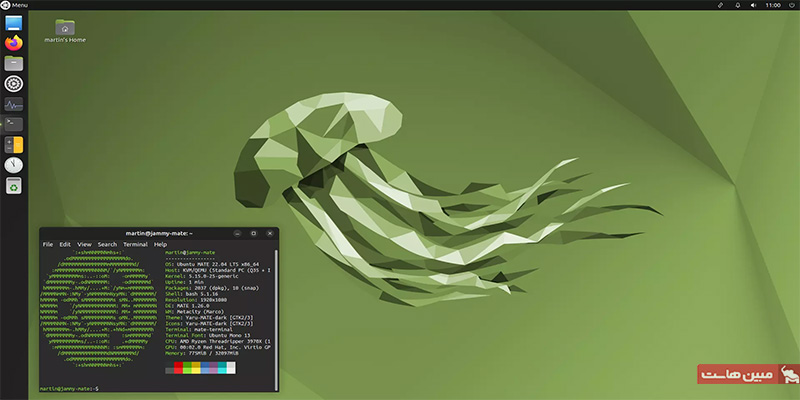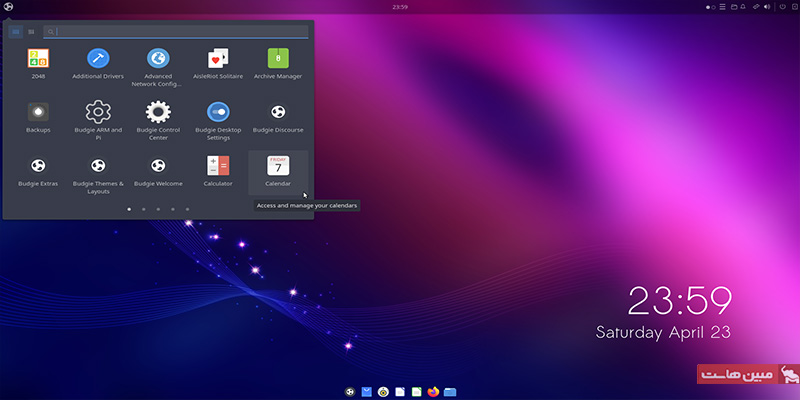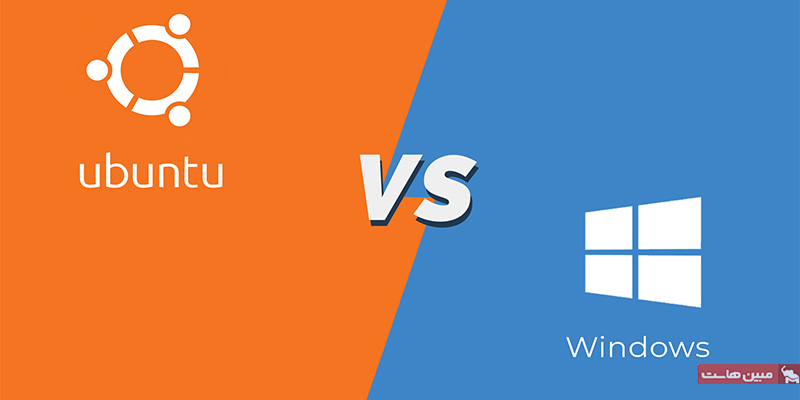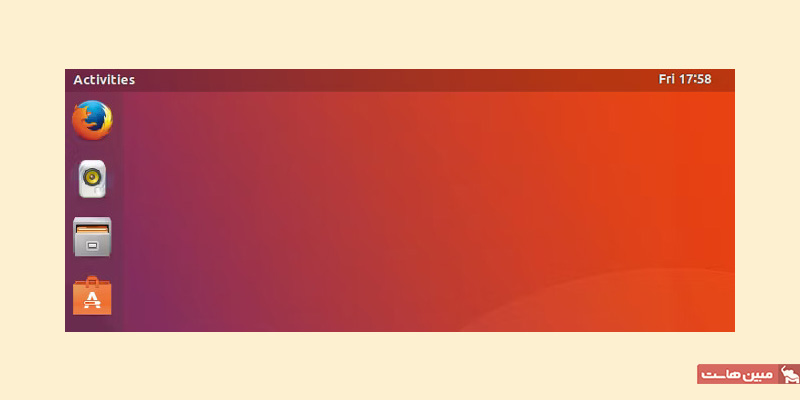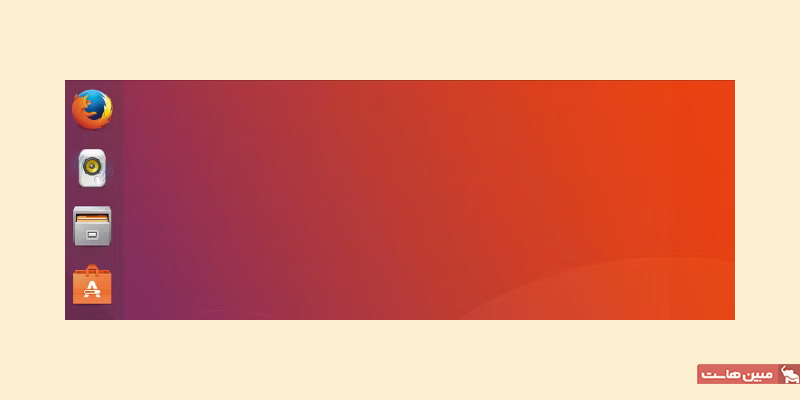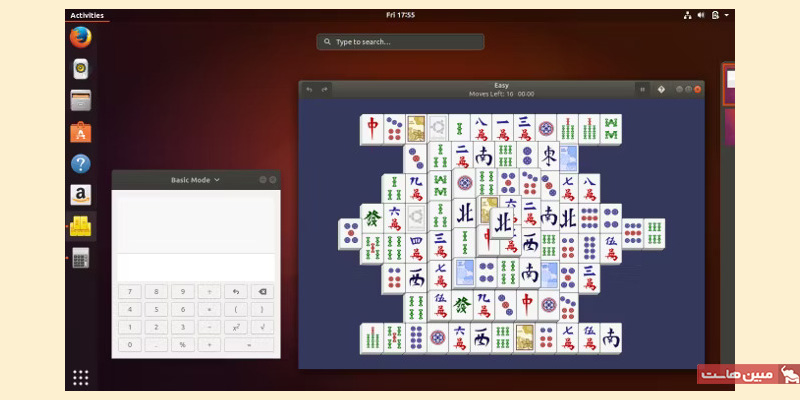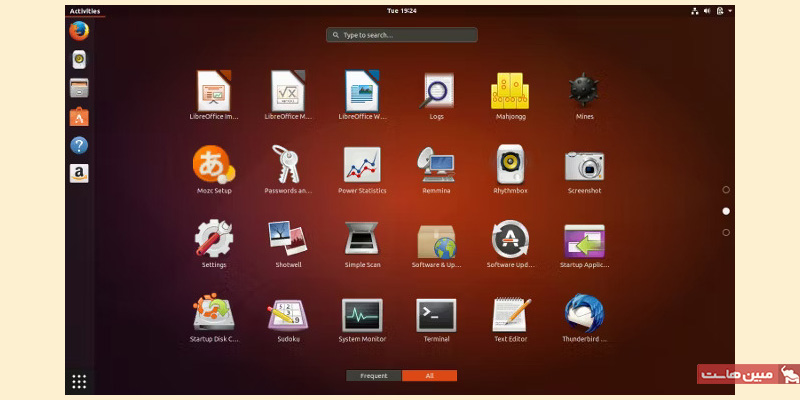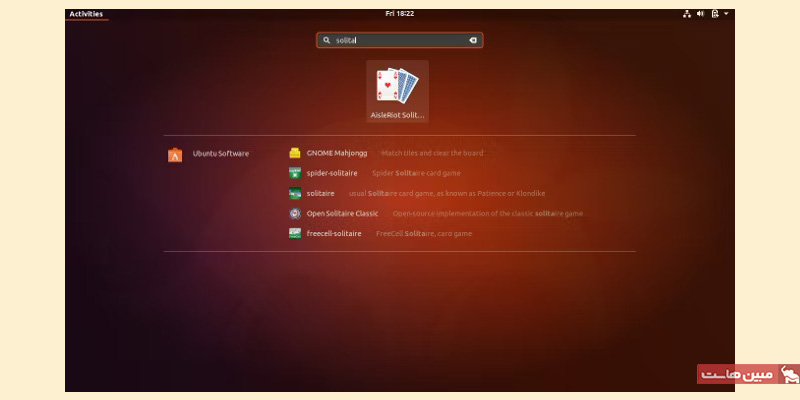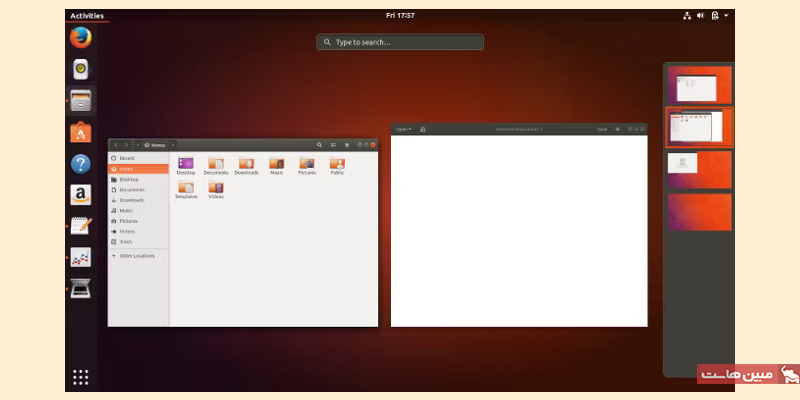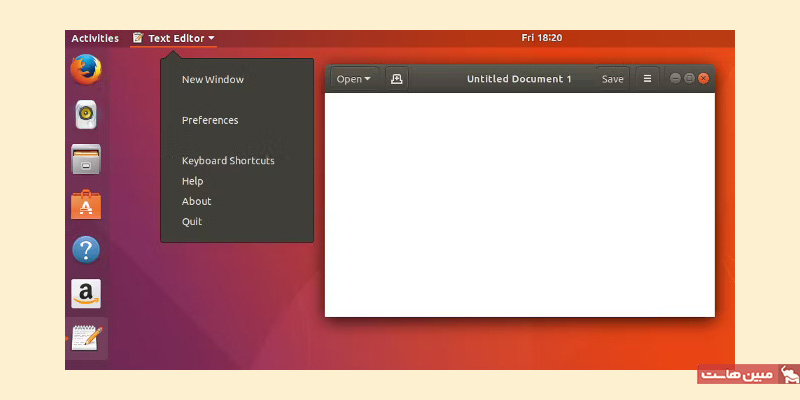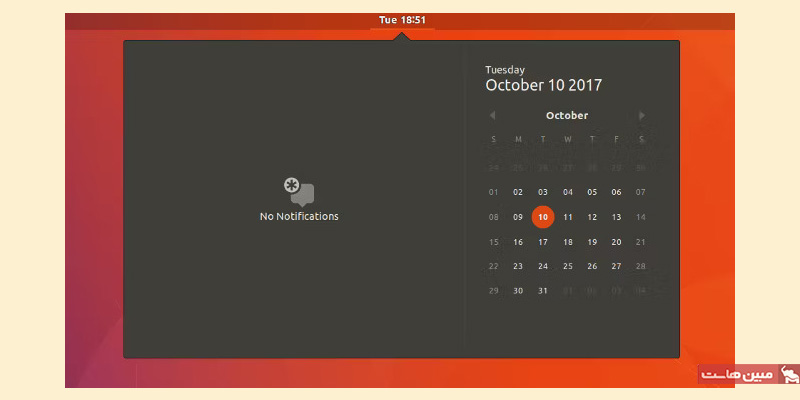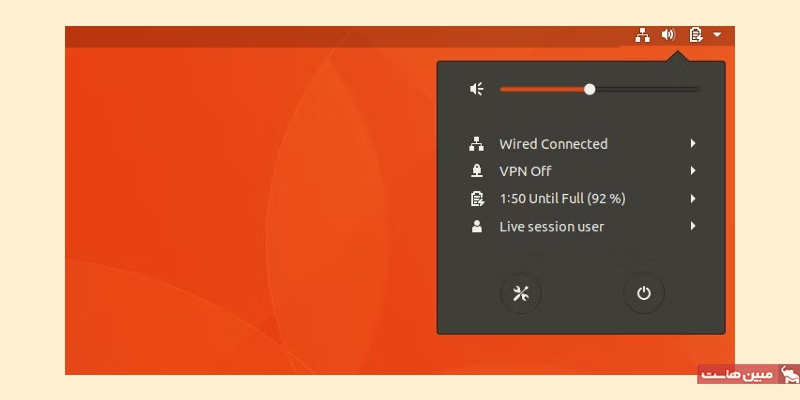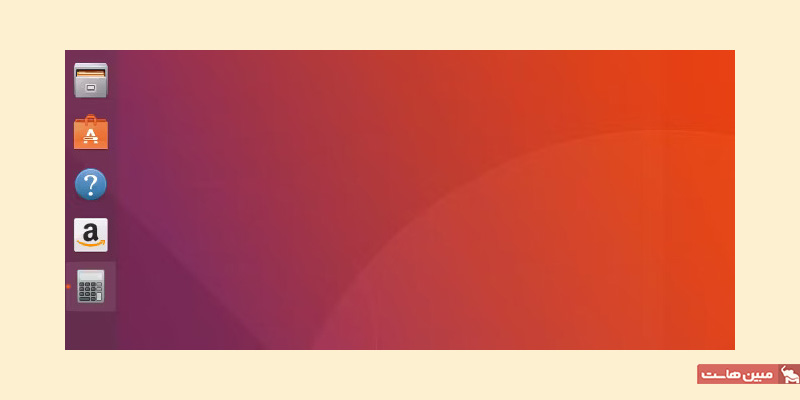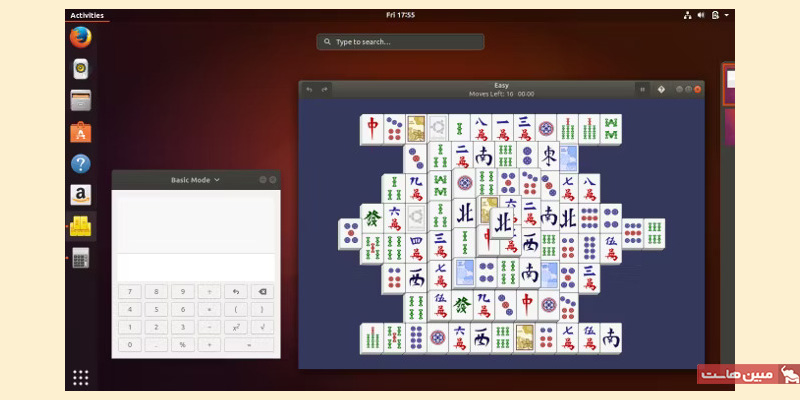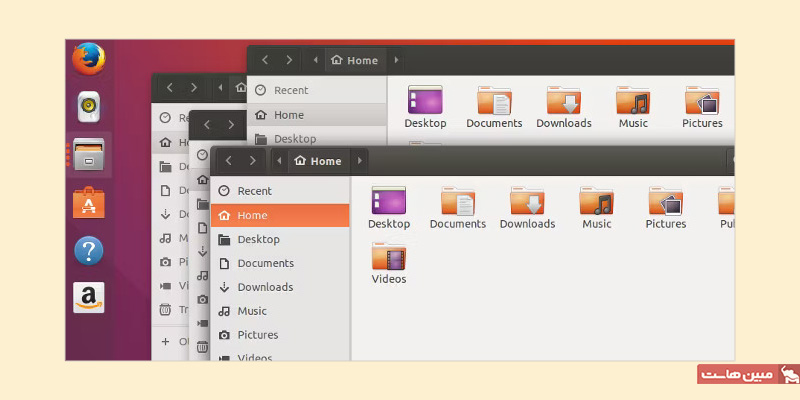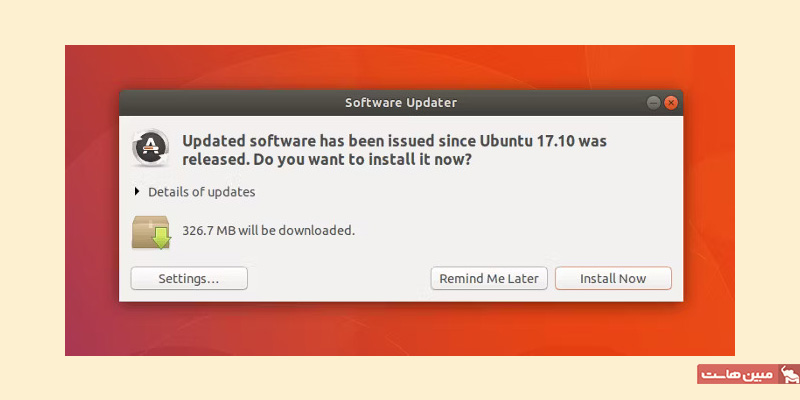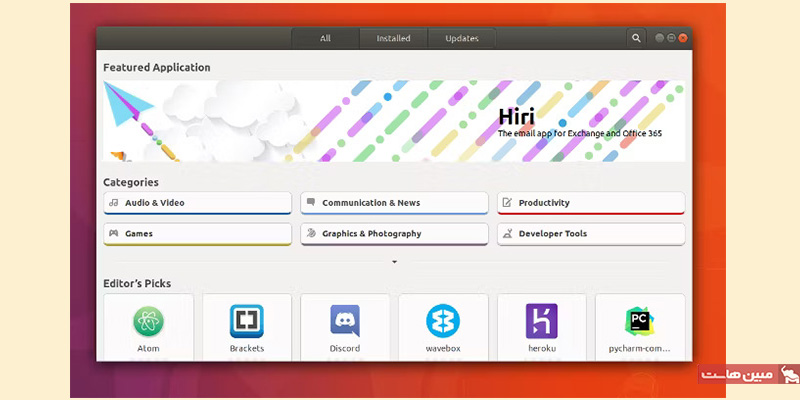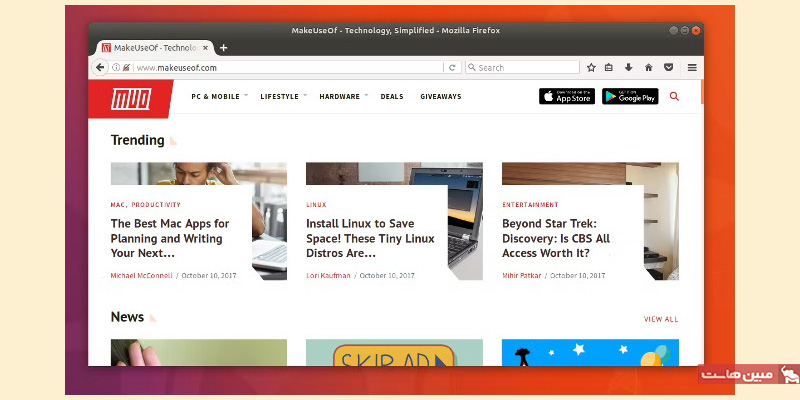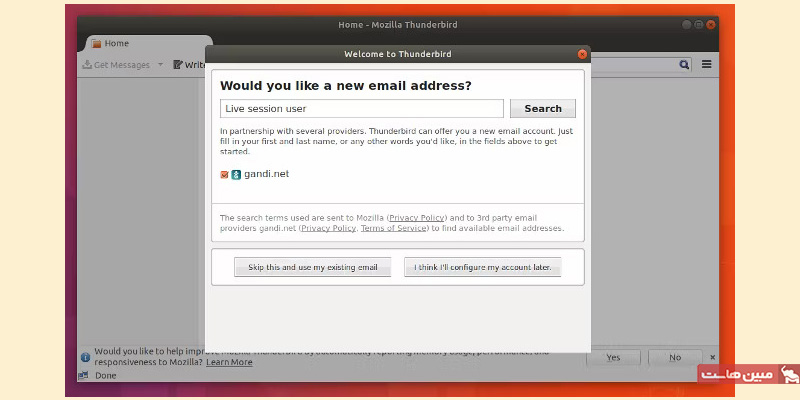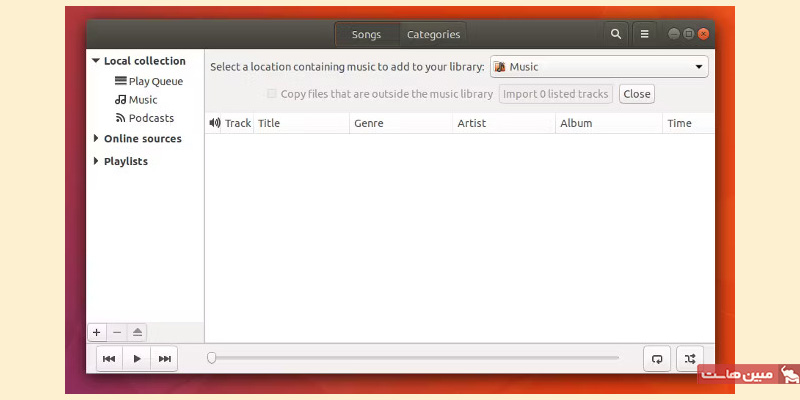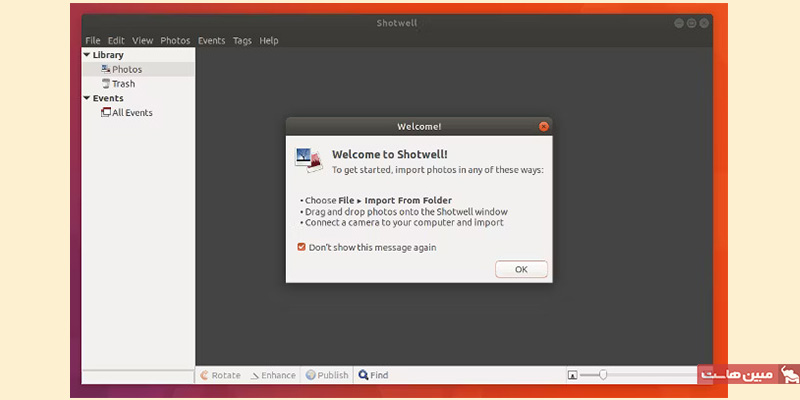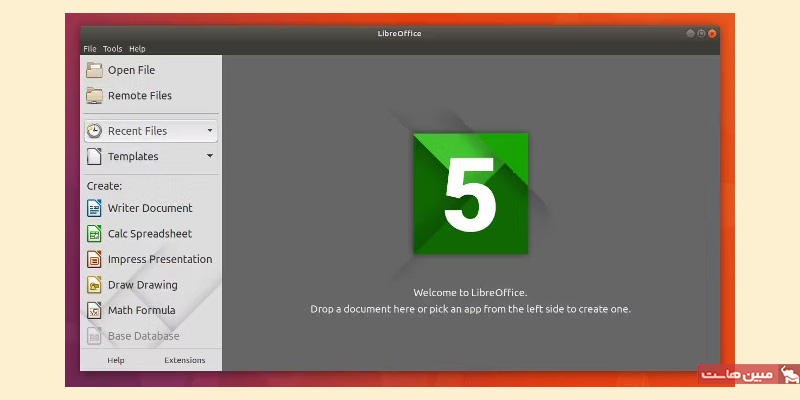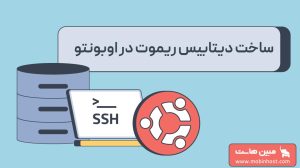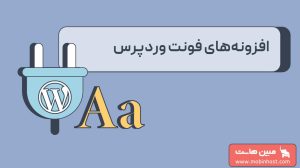ویندوز و مک او اس دو نوع از سیستمعاملهای پرکاربرد امروزی هستند که محبوبیت زیادی در بین کاربران یافتهاند. در این میان، سیستمعامل لینوکس در سالهای اخیر نیز توانسته است نه تنها در میان توسعه دهندگان، بلکه در میان مصرف کنندگان معمولی نیز محبوبیت خود را افزایش دهد اگر قصد خرید سرور مجازی دارید یا به آزمایش و کار کردن با سیستمعاملهای مختلف علاقه دارید، لینوکس یک انتخاب عالی است. در این بین لینوکس اوبونتو یکی از محبوبترین توزیعهای مبتنی بر هسته لینوکس میباشد که در میان کاربران طرفداران زیادی دارد. سیستمعامل لینوکس اوبونتو را میتوانید بر روی رایانههای شخصی و سرور مجازی لینوکس نصب کنید.
لینوکس اوبونتو چیست؟
اوبونتو در سال 2004 توسط یک شرکت بریتانیایی به نام Canonical معرفی شد. اوبونتو به خانواده سیستمعامل لینوکس تعلق دارد و یک توزیع مبتنی بر دبیان است. اگر در کار با لینوکس تازه کار هستید اوبونتو یکی از بهترین توزیعهای لینوکس برای تازهکاران محسوب میشود.
ویژگیهای برجستهای در سیستمعامل اوبونتو وجود دارد که شامل دسکتاپ GNOME (محیط گنوم)، یک رابط گرافیکی و مجموعهای از برنامههای کاربردی مشابه سیستمعامل ویندوز میشود.
به طور پیشفرض نصب اوبونتو مجموعهای از برنامههای کاربردی از جمله LibreOffice، Firefox، Thunderbird، Transmission و چند بازی ساده را شامل میشود. برنامههای اضافی را میتوان با استفاده سیستم مدیریت بسته APT یا نرمافزار اوبونتو که فروشگاه پیشفرض برنامهها است نصب کرد.
تفاوت لینوکس اوبونتو و لینوکس چیست؟
لینوکس از خانواده سیستمعاملهای مبتنی بر هسته لینوکس است که امکان ارتباط بین نرمافزار و سختافزار را فراهم میکند.
لینوکس بر پایه یونیکس است و بر اساس هسته لینوکس ساخته شده است و بر روی سرور اختصاصی، کنسولهای بازی، دسکتاپ و رایانههای شخصی در دسترس است. نسخههای مختلفی از لینوکس با عنوان توزیعهای لینوکس توسعه داده شدهاند.
اوبونتو یکی از انواع توزیع های لینوکس مبتنی بر دبیان است. از جمله مواردی که اوبونتو در آنها کاربرد دارد میتوان به رایانش ابری، سرور مجازی لینوکس، دسکتاپها و اینترنت اشیاء اشاره کرد. همچنین اگر شما قصد دارید یک هاست لینوکس حرفهای برای خود ایجاد کنید، لازم است که با کدهای خط ترمینال لینوکس آشنا شوید.
تفاوت اصلی و بارز بین لینوکس و اوبونتو این است که لینوکس مبتنی بر سیستمعامل خانواده یونیکس است، در حالی که اوبونتو یکی از توزیعهای لینوکس است. تفاوتهای دیگر آن را میتوانید در جدول زیر مشاهده کنید.
| ویژگیها | اوبونتو | لینوکس |
| راحتی در استفاده | کاربرپسند مبتنی بر دسکتاپ و نزدیک به ویندوز | مبتنی بر خط فرمان |
| تنوع | دسکتاپ، هسته و سرور | سرورها |
| امنیت | از امنیت بالایی برخوردار است | دارای امنیت بالا |
| محیط کاربری | برای کاربران استفاده آسانی دارد | برای کاربران تازهکار چندان ساده نیست |
ویژگیهای توزیع لینوکس اوبونتو
اوبونتو سیستمعاملی متن باز است و توسعه دهندگان آن به طور مداوم در تلاش بودهاند تا ویژگیهای این توزیع را ارتقا دهند و بر امنیت آن بیفزایند. از جمله دلایل محبوبیت و ویژگیهایی که در لینوکس اوبونتو وجود دارد عبارتند از:
کاربر پسند
اوبونتو از محیطهای دسکتاپ لینوکس برای رابط کاربری خود استفاده میکند. از نسخه اوبونتو 17.10، گنوم صفحهنمایش پیشفرض این توزیع است. گنوم صفحه را با توضیحات اضافه شلوغ نمیکند و در عوض از آیکونها برای تسهیل پیمایش در محیط دسکتاپ استفاده میکند. در گنوم به صورت پیشفرض، پنل فعالیتها در نوار وظیفه سمت چپ قرار دارد.
امنیت بالا
اوبونتو سیستمعاملی متن باز است و به طور مداوم توسط اعضای کامیونیتی اوبونتو تحت بررسی و بازبینی قرار میگیرد. در نتیجه در صورت وجود هرگونه باگ و مشکل به سرعت شناسایی و برطرف میشود. اوبونتو همچنین از AppArmor استفاده میکند، AppArmor یک تقویت کننده هسته است که رفتار برنامهها و منابع آنها را محدود میکند.
علاوه بر این موارد تعدادی دیگر از اقدامات امنیتی مانند نصب خودکار به روز رسانیهای امنیتی، استفاده از Sudo به جای کاربر روت لینوکس، پیادهسازی رمزهای پیچیده، راه اندازی سرور VPN، پیکربندی فایروال با استفاده از UFW نیز به منظور بالا بردن امنیت آن وجود دارد.
ویژگیهای نرمافزاری متنوع
اکثر برنامههای پرکاربرد در ویندوز و مک برای کاربران لینوکس اوبونتو نیز در دسترس هستند و کاربران میتوانند از طریق Ubuntu Software Center این برنامهها را نصب کنند. اگر نتوانستید برنامه مورد نظر خودتان را در Ubuntu Software Center بیابید، میتوانید از Snapcraft استفاده کنید. این برنامهای است که توسط Canonical ایجاد شده است و حاوی بستههای نرمافزاری متن باز و اختصاصی برای سیستمعامل لینوکس است.
حفظ حریم خصوصی
مانند هر سیستمعامل دیگری اوبونتو نیز سیاست حفظ حریم خصوصی را به خوبی رعایت میکند. چهار اصل برای پردازش اطلاعات شخصی وجود دارد که اوبونتو از آن پیروی میکند. این 4 اصل عبارتند از:
- اوبونتو درخواستی برای دسترسی به اطلاعات شخصی به کاربر ارسال نمیکند مگر اینکه برای اهداف قانونی باشد.
- اوبونتو اطلاعات شخصی کاربران را، به جز محصولات و خدمات مشتریان خود، با پیروی از قانون و محافظت از حقوق کاربران با هیچکس به اشتراک نمیگذارد.
- اوبونتو اطلاعات شخصی کاربر را ذخیره نمیکند مگر اینکه برای ارائه خدمات و محصولات، پیروی از قانون یا محافظت از حقوق کاربر باشد.
- اوبونتو تنها برخی اطلاعات سختافزاری و همچنین دادههای مکانی و کاربردی را گردآوری میکند، با این وجود شما همچنان میتوانید آن را از انجام این کار هم منع کنید.
توزیعهای سبک
اوبونتو در مقایسه با ویندوز و مک از منابع سختافزاری کمتری استفاده میکند و حتی بر روی دستگاههایی با کمتر از 1 گیگ رم نیز اجرا شود. علاوه بر این بسیاری از محیطهای دسکتاپ اوبونتو حتی سبکتر نیز هستند. به عنوان مثال لوبونتو میتواند بر روی سیستمهایی با حداقل 512 مگابایت رم نیز اجرا شود.
رایگان
اوبونتو در مقایسه با ویندوز و مک رایگان و متن باز است. میتوانید به سادگی فایل آن را از سایت رسمی اوبونتو دانلود کنید و از آن را روی سیستم خود نصب کنید.
انواع توزیع لینوکس اوبونتو
برای مدت زمان زیادی است که اوبونتو به محبوبترین سیستمعامل لینوکس در دنیای نرمافزار تبدیل شده است. اوبونتو در دو نوع Ubuntu Stable و اوبونتو (LTS) که مخفف پشتیبانی طولانی مدت است موجود است. در اینجا میخواهیم به دو نوع اوبونتو سرور و دسکتاپ نگاهی بیندازیم.
دسکتاپ
اوبونتو دسکتاپ دارای یک محیط گرافیکی متن باز است. علاوه بر داشتن رابط گرافیکی، این توزیع لینوکس به خط فرمان خود که به نام ترمینال شناخته میشود نیز وابسته است. اکثر دستوراتی که از ترمینال برای اجرا استفاده میکردند اکنون میتوانند از طریق رابط گرافیکی اجرا شوند. این قابلیت در دیگر سیستمعاملها مانند مک و ویندوز نیز مشاهده میشود. با این حال، بسیاری از دستورات از طریق ترمینال قابل دسترستر از GUI هستند.
معماری سیستم فایل اوبونتو مانند ویندوز است. فایلها و دایرکتوریها را میتوان با استفاده از فایل منیجر مدیریت کرد. استفاده از پیشفرض فایل اکسپلورر ساده است، اما اگر به دنبال برنامه دیگری برای جستجو هستید میتوانید گزینههای دیگر را دانلود و استفاده کنید.
اگر به دستورات ترمینال اوبونتو آشنایی ندارید و در استفاده از این سیستم عامل تازه کار هستید بهتر است از این نسخه روی سرور مجازی لینوکس یا کامپیوتر خود استفاده کنید.
سرور
سیستمعامل سرور برای میزبانی از خدمات وب مانند وبسایتها، برنامهها، سرورهای رسانه، پایگاههای داده و غیره ایجاد شدهاند. به طور معمول، هاست لینوکس حرفهای دارای رابط گرافیکی خاصی نیست و اگر سیستمعامل سرور، مبتنی بر لینوکس باشد، باید به طور کامل از ترمینال برای اجرای دستورات استفاده کنید.
مزیت دیگر سیستمعامل سرور در این است که به دلیل استفاده نکردن از محیط گرافیکی دسکتاپ به رم و توان محاسباتی زیادی نیاز ندارد. بنابراین اگر از یک سرور مجازی ایران یا یک سرور اختصاصی استفاده میکنید، میتوانید با نصب نسخه سرور استفاده بهینهای از منابع داشته باشید. البته این در صورتی پیشنهاد میشود که با دستورات لینوکس آشنا باشید. علاوه بر این، سیستمعامل سرور دارای بستههایی است که به طور متفاوتی پیکربندی شدهاند.
طعم یا flavourهای مختلف لینوکس اوبونتو
اوبونتو یک سیستمعامل متن باز و تحت مجوز GPL است. مجوز GPL این امکان را به ما میدهد که هر بخشی از اوبونتو را که میخواهیم، تغییر بدهیم. همچنین ما میتوانیم به عنوان یک توسعه دهنده نسخه جدیدی از اوبونتو را با تغییرات و اصلاحات مورد نظر خود را منتشر کنیم. به این نسخه تغییر یافته از اوبونتو اصلی، طعم اوبونتو گفته میشود.
دو نوع طعم اوبونتو وجود دارد. طعم رسمی و غیررسمی. طعمهای رسمیتوسط همان شرکتی که اوبونتو اصلی را توسعه داده است سفارشی سازی میشود، در حالی که طعمهای غیررسمی توسط اشخاص ثالث یا کامیونیتیها سفارشیسازی میشوند.
اوبونتو گنوم(پیشفرض)
اوبونتو اولین نسخهای است که توسط Canonical توسعه داده شد و به انتشار رسید و به نوعی نسخه مادر تمام طعمهایی است که بعدا منتشر شدند.
تا نسخه 11.04، لینوکس اوبونتو از گنوم به عنوان دسکتاپ پیشفرض استفاده میکرد. در نسخه 11.04، اوبونتو یونیتی را جایگزین گنوم کرد. یونیتی تا نسخه 17.10 دسکتاپ بعنوان دسکتاپ پیشفرض باقی ماند. قبل از 11.04 گنوم 2 به عنوان دسکتاپ پیشفرض استفاده میشد.
در خود نسخه اوبونتو 11.04 گنوم 3 به عنوان دسکتاپ پیشفرض قرار گرفت. در نسخه 18.04 اوبونتو به گنوم دسکتاپ سابق خود برگشت.
Lubuntu
لوبونتو از دسکتاپ LXDE استفاده میکند و در سال 2006 منتشر شد. این طعم از اوبونتو برای عملکرد سریعتر و صرفهجویی در منابع بهینه سازی شده است. در این طعم نام برنامهها با حرف L شروع میشوند.
سفارشی در این طعم برای کاهش استفاده از منابع سیستم استفاده میشود. به عنوان مثال از PCManFM برای مدیر فایل، SDDM برای خوشامدگویی سیستم و Leafpad برای ویرایشگر متن استفاده میشود. اگر به دنبال طعمی هستید که نه تنها وزن سبک بلکه عملکرد سریعی نیز داشته باشد طعم Lubuntu گزینه مناسبی است.
Kubuntu
کوبونتو به طور پیشفرض از دسکتاپ KDE Plasma استفاده میکند. کوبونتو اولین بار در سال 2005 منتشر شد. پس از لینوکس Ubuntu، دومین طعم محبوب، کوبونتو است. در این طعم نام برنامهها با k شروع میشود. کوبونتو نه تنها یک محیط شبیه ویندوز فراهم میکند، بلکه دکمه شروع و نوار وظیفه مشابه ویندوز نیز دارد.
کوبونتو بالاترین سطح سفارشیسازی را فراهم میکند. شما میتوانید صدها تنظیمات سفارشیسازی را انجام دهید، ویجتهای جدید دسکتاپ را اضافه کنید، ظاهر دسکتاپ را تغییر دهید و نوار ابزار را سفارشیسازی کنید. تنها نقطه ضعف کوبونتو این است که سفارشیسازی را با هزینه منابع سیستم فراهم میکند.
Xubuntu
Xubuntu دیگر طعم سبک اوبونتو است. Xubuntu از نظر سبک وزنی در رده بالاتر از لوبونتو قرار دارد. این طعم از دسکتاپ XFCE به عنوان پیشفرض استفاده میکند. XFCE یک دسکتاپ است که برای عملکرد و قابلیت استفاده بهینهسازی شده است.
برخلاف لوبونتو که عمدتاً برای وزن سبک سفارشی شده است، Xubuntu هم برای وزن سبک و هم برای ویژگیهای مشابه سفارشیسازی شده است. اگر بین انتخاب Xubuntu و لوبونتو مردد هستید، Xubuntu را انتخاب کنید. Xubuntu تقریباً تمام ویژگیهای لوبونتو را ارائه میدهد بعلاوه این که وزن سبکتری هم دارد.
اوبونتو MATE
در نسخه 11.04 اوبونتو دسکتاپ پیشفرض خود را از گنوم 2 به Unity تغییر داد. بسیاری از کاربران که به گنوم 2 علاقه داشتند، این تغییر برایشان خوشایند نبود به همین منظور جامعهای از این کاربران طعم جدید به نام اوبونتو MATE را ساختند. بعداً اعضای تیم تصمیم گرفتند از گنوم به عنوان پیشفرض استفاده کنند. اما به جای استفاده از نسخه کلاسیک، تصمیم گرفتند یک نسخه کاملاً جدید از گنوم بسازند.
اوبونتو Budgie
دسکتاپ Budgie یک محیط دسکتاپ با ظاهری زیبا است. با استفاده از منابع سیستمی کمتر حداکثر بهرهوری را ارائه میدهد. محیط دسکتاپ Budgie تقریباً برای همه توزیعهای لینوکس قابل نصب و استفاده است.
لینوکس اوبونتو نسبت به ویندوز چه برتریهایی دارد؟
سیستمعامل ویندوز حدود 90 درصد از سهم بازار رایانههای رومیزی را به خود اختصاص داده است. بنابراین شاید برای شما سوال باشد که یک توزیع لینوکس به ویژه اوبونتو چه مزیتی نسبت به ویندوز دارد. شاید برای شما تعجبآور باشد. اما در اوبونتو ویژگیهایی قرار دارد که این سیستم عامل را به سیستمعاملی بهتر از ویندوز تبدیل میکند.
رایگان
حتی اگر بتوانید ویندوز را به صورت رایگان بر روی سیستم خود نصب کنید نمیتوانید از همه ویزگیهای آن استفاده کنید. این مشکل در اوبونتو وجود ندارد. زیرا استفاده از آن کاملاً رایگان است.
امنیت بهتر
هر چند که در سالهای اخیر ویندوز تلاش زیادی برای بهبود امنیت سیستمعامل خود کرده است، اما هنوز هم کامل نیست. اوبونتو با یک هسته قوی، امنیت بسیار بهتری را فراهم میکند و امکان استفاده از هر فلش درایوی بدون نگرانی از آلوده شدن فایلها را میدهد.
به روز رسانی
به روزرسانیهای ویندوز بسیار وقتگیر هستند و در طول به روزرسانی رایانه شما چندین بار ریستارت میشود و زمان زیادی از شما میگیرد. اما در اوبونتو اینطور نیست و بسیار سریع و آسان میتوان به روزرسانیهای لازم را انجام داد.
قابلیت تنظیم بالا
علاوه بر اینکه شما میتوانید محیط گرافیکی اوبونتو را شبیه به ویندوز درست کنید گزینههای سفارشی سازی بیشتری را نیز به شما ارائه میدهد. میتوانید یک رابط کاربری شبیه ویندوز 10 داشته باشید یا تقریباً هر عنصر UI/UX را به دلخواه خود تغییر دهید.
سیستمعامل قابل حمل
برخلاف بسیاری از سیستمعاملهای محاسباتی میتوانید اوبونتو را بر روی یک فلش درایو قابل حمل نیز نصب کنید. با این قابلیت میتوانید بین رایانههای مختلف بدون اینکه اوبونتو را نصب کرده باشید جابجا شوید.
متن باز
برخلاف محیط ویندوز، اوبونتو یک سیستمعامل متنباز است. در نتیجه میتوانید تغییرات خود را در کد اوبونتو انجام دهید و به دلخواه خود آن را شخصیسازی کنید.
آموزش لینوکس اوبونتو
انتخاب یکی از توزیعهای لینوکس کمی چالش برانگیز است. زیرا نسخههای زیادی برای انتخاب وجود دارد. اما یکی از محبوبترین توزیعها، لینوکس اوبونتو است. اوبونتو دارای رابط گرافیکی است که استفاده و انجام تنظیمات را، حتی برای افراد مبتدی آسان میکند. روشهای مختلفی برای نصب اوبونتو وجود دارد.
شما میتوانید اوبونتو را از طریق یک درایو USB یا CD بوت کنید و یا بدون اینکه آن را نصب کنید استفاده کنید، در محیط ویندوز بدون اینکه پارتیشن بندی کنید نصب کنید، در پنجرهای بر روی دسکتاپ ویندوز آن را اجرا کنید یا در کنار ویندوز بر روی رایانه شما نصب شود. همانطور که مشاهده میکنید روشهای مختلفی برای نصب اوبونتو و استفاده از آن وجود دارد که یکی از دلایل محبوبیت این توزیع نیز نیز همین است.
گنوم چیست؟
GNOME (GNU Network Object Model Environment) یک رابط گرافیکی و مجموعهای از برنامههای دسکتاپ کامپیوتر برای کاربران سیستمعامل لینوکس است. گنوم به منظور تسهیل کار کردن با سیستمعامل لینوکس برای غیربرنامهنویسان طراحی شده است و در طراحی آن سعی شده است که شباهت زیادی به رابط گرافیکی ویندوز و رایجترین برنامههای آن داشته باشد.
در واقع گنوم به کاربر این امکان را میدهد که یکی از چندین ظاهر دسکتاپ را انتخاب کند. برای مثال با گنوم، میتوان رابط کاربری را شبیه ویندوز یا سیستمعامل مک ایجاد کرد. علاوه بر این، گنوم شامل مجموعهای از برنامههای پرکاربرد موجود در مایکروسافت آفیس مانند واژه پرداز ورد، پایگاه داده SQL، یک برنامه Presentation مانند پاورپوینت، مرورگر و برنامه ایمیل است.
گنوم برای تبدیل لینوکس به جایگزین مناسبی برای ویندوز طراحی شده است تا بازار سیستمعاملهای دسکتاپ تنها توسط یک ارائه دهنده کنترل نشود و گزینههای مختلفی پیش روی کاربران وجود داشته باشد.
محیط گنوم با یک کارگزار ORB ارائه میشود که از معماری کارگزاری درخواست مشتری (CORBA) پشتیبانی میکند تا نرمافزارها و برنامههای گنوم با سیستمعاملهای مختلف موجود در شبکه بتوانند به راحتی با یکدیگر همکاری کنند.
گنوم همچنین دارای یک کتابخانه ویجت است که برنامه نویسان میتوانند از آن برای توسعه برنامههایی که از رابط گرافیکی گنوم بهره میبرند استفاده کنند. علاوه بر نسخه دسکتاپ، گنوم به عنوان یک رابط کاربری و مجموعهای از برنامههای کاربردی برای دستگاههای موبایل نیز ارائه میشود.
رابط کاربری گنوم
رابط کاربری گنوم به گونه ای طراحی شده است که حواسپرتیها را به حداقل برساند و به شما در انجام کارها کمک کند. هنگامیکه برای اولین بار وارد سیستم شوید، نمای کلی فعالیتها ( بخش Activities) و نوار بالایی صفحه را مشاهده خواهید کرد.
نوار بالای صفحه (Top Bar)
نوار بالا دسترسی به ویندوز و برنامههای کاربردی، تقویم و قرارهای ملاقات و ویژگیهایی مانند سیستم مانند صدا، شبکه و برق را فراهم میکند. در منوی سیستم در نوار بالا، میتوانید میزان صدا یا روشنایی صفحه را تغییر بدهید، جزئیات اتصال وای فای خود را ویرایش کنید، وضعیت باتری خود را بررسی، از سیستم خارج شوید یا کاربران را تغییر دهید و رایانه خود را خاموش کنید.
داک Dock
وقتی وارد محیط کاربری لینوکس اوبونتو شدید، داک را در سمت چپ با چند آیکون برنامه روی آن مشاهده میکنید. داک به شما امکان میدهد تا برنامههای پرکاربرد خود را به سرعت اجرا کنید.
بخش Activities Overview
برای مشاهده بخش فعالیتها میتوانید با استفاده از دکمه Activities در نوار بالا یا با حرکت دادن ماوس در گوشه سمت چپ بالای صفحه آن را باز کنید.
منوی برنامهها یا App Drawer
App Drawer در پایین داک ظاهر میشود. وقتی بر روی آن کلیک کنید، همه برنامههای نصب شده روی رایانه شما را در شبکهای از آیکونها فهرست میکند.
سرچ
لینوکس اوبونتو از طریق طراحی محیط کاربری توانسته است تا نتایج جستجوی فایل دقیقتری را در اختیار کاربران قرار دهد. استفاده از محیط کاربری گرافیکی باعث شده است تا فرآیند جستجو در اوبونتو سریعتر و آسانتر شود.
محیطهای کاری (Workspaces)
وجود چندین پنجره باز بر روی صفحهنمایش میتواند باعث شلوغی و سردرگمی کاربر شود. در این جا است که فضای کاری میتواند به کمک شما بیاید تا بتوانید بهتر محیط کاربری خود را مدیریت کنید.
برای فعالسازی فضای کاری در سیستمعامل اوبونتو، باید از تعویض کننده فضای کاری اوبونتو استفاده کنید. برای استفاده از آن، کلید Super را فشار دهید یا اینکه میتوانید روی دکمه Activities در گوشه سمت چپ بالا کلیک کنید. بخشی در سمت راست صفحهنمایش ظاهر میشود. برای نمایش کامل آن موس را روی آن ببرید.
به طور معمول، فضاهای کاری به طور پیشفرض فعال هستند. اگر به دلایلی شما این فضای کاری را مشاهده نمیکنید، به تنظیمات (Settings) بروید، سپس به تب Behavior بروید و روی کادر کنار چک باکس کلیک کنید.
پیمایش نوار بالای صفحه
اولین مورد در نوار بالای صفحه دکمه Activities است. با کلیک بر روی آن نمای کلی فعالیتها برای شما باز میشود. منوی بعدی منوی برنامه است.
در اینجا میتوانید تنظیمات یک برنامه را مشخص کنید. در بخش میانی آن نیز تاریخ و زمان را پیدا خواهید کرد. با کلیک بر روی آن یک تقویم و اعلانها نمایش داده میشود.
در گوشه سمت راست نیز نشانگرهای سیستم قرار دارد. آیکونهای جداگانهای هم وجود دارد که شارژ باتری، اتصال به شبکه، صدا، بلوتوث و موارد دیگر را نشان میدهد.
پیمایش داک
داک حاوی برنامههای شما در سمت چپ صفحه است. برخلاف اکثر دیگر دسکتاپهای گنوم، داک لینوکس اوبونتو بدون توجه به باز بودن نمای کلی فعالیتها، همیشه قابل مشاهده است.
روی آیکون برنامه کلیک کنید تا اجرا شود. اگر برنامهای را باز کنید که از قبل روی داک نیست، آیکون جدیدی برای آن ظاهر میشود. هنگامی که برنامهای را باز میکنید، یک نشانگر قرمز در کنار آیکون برنامه ظاهر میشود. با راست کلیک روی آیکون برنامه شما میتوانید عملکردهای خاص برنامه مانند باز کردن یک پنجره جدید در فایرفاکس یا توقف موسیقی در Rhythmbox را انجام دهید.
پیمایش Activities Overview
با کلیک بر روی دکمه فعالیتها نمای کلی فعالیتها باز میشود. صفحه نمای کلی همه پنجرههای باز را نشان میدهد.
یک نوار جستجو در بالای صفحه نمای کلی قرار دارد. برای انجام جستجو میتوانید روی نوار کلیک کنید. اگر بدون کلیک روی نوار شروع به تایپ کنید، نمای کلی بلافاصله نتایج جستجو را نشان میدهد. میتوانید برنامهها، فایلها، پوشهها و تنظیمات را جستجو کنید.
Dash
Dash نواری است که در مرکز سمت چپ صفحه قرار گرفته است. این نوار شامل برنامههای مورد علاقه و همه برنامههای با پنجرههای باز است. اگر نشانگر موس را روی یکی از برنامهها حرکت دهید، GNOME نام برنامه مربوطه را در همان نزدیکی نمایش میدهد. بازتاب نور نشان میدهد که برنامه در حال اجرا است و حداقل یک پنجره باز دارد.
کادر جستجو
در بالا، یک کادر جستجو وجود دارد که میتوانید از آن برای یافتن برنامهها، تنظیمات و فایلها در فهرست اصلی خود استفاده کنید. برای جستجو، لازم نیست روی کادر جستجو کلیک کنید.
میتوانید مستقیماً پس از باز کردن نمای کلی فعالیت شروع به تایپ کنید. جستجو بلافاصله شروع میشود و لازم نیست که دکمه ENTER را فشار دهید.
انتخابگر Workspace
در سمت راست، نمای کلی از فضاهای کاری موجود، وجود دارد. برای جابجایی به فضای کاری انتخابی، روی پیش نمایش آن کلیک کنید.
برای انتقال یک پنجره از یک فضای کاری به فضای کاری دیگر، یک پیش نمایش پنجره را از یک فضای کاری به پیش نمایش فضای کاری دیگری بکشید.(درگ کنید)
پیمایش محیطهای کاری
با استفاده از ابزار Gnome Tweak میتوانید چندین فضای کاری را فعال و از آنها استفاده کنید.
این ابزار میتواند ظاهر و عملکرد موارد موجود در محیط دسکتاپ را تغییر دهد. همچنین از چندین ویژگی مختلف دیگر هم برخوردار است که در پنل تنظیمات استاندارد اوبونتو موجود نیستند.
Unity چیست؟
Unity یک محیط دسکتاپ لینوکس است که در ابتدا توسط Canonical ، تیم سازنده اوبونتو توسعه داده شد، اما اکنون توسط کامیونیتی نگهداری و توسعه داده میشود. Unity تا قبل از اوبونتو 17.04 محیط دسکتاپ پیشفرض بود. اما در اوبونتو 17.10 گنوم جایگزین آن شد. یونیتی تقریبا شبیه به گنوم است زیرا صرفاً یک پوسته گرافیکی برای محیط دسکتاپ گنوم است. یونیتی بسیار بصری و دارای قابلیت سفارشی سازی است. سه نوع دسکتاپ Unity وجود دارد که میتوانید نصب کنید:
Minimal: یک محیط دسکتاپ سبک وزن Unity که حاوی حداقل موارد برای شروع کار است. این نسخه برای سیستمهای قدیمی با حداقل منابع سختافزاری عالی است.
Standard: بهترین نسخه پیشنهادی برای کاربران عادی است. در این نسخه میتوانید بهترین مواردی که Unity ارائه میدهد را دریافت کنید. این موارد شامل تمام ابزارهای کمکی است که به شما امکان میدهد که از یک دسکتاپ عالی لذت ببرید.
Full: نسخه کامل یونیتی. در این نسخه تمام ابزار و برنامههای پیشفرض ارائه میشود. برای نصب این نسخه به فضای خالی زیادی از هارد دیسک احتیاج است.
چگونه از برنامهها در لینوکس اوبونتو استفاده کنیم؟
شما تمام کارهایی که در محیط ویندوز انجام میدادید را میتوانید در محیط لینوکس اوبونتو نیز انجام دهید. سایتهای Gmail، یاهو، Outlook همگی تحت لینوکس نیز کار میکنند. Mozilla Thunderbird برنامه ایمیل پیشفرض برای اوبونتو 17.10 و یک سرویس گیرنده ایمیل است.
از برنامه Rhythmbox میتوانید برای پخش آلبوم و سازماندهی فایلهای صوتی استفاده کنید. برنامه Shotwell Photo Manager برای وارد کردن عکسها، سازماندهی و مشاهده آنها است.
از برنامه Totem Movie Player که در اوبونتو 17.10 عرضه شده است میتوانید به طور پیش فرض برای پخش ویدئوهای ذخیره شده استفاده کنید. برنامه LibreOffice هم برنامهای است که با استفاده از آن میتوانید تمام کارهایی که با مایکروسافت آفیس انجام میدادید را انجام دهید.
آپدیت لینوکس اوبونتو
چه لینوکس اوبونتو از نوع دسکتاپ باشد یا سرور برای آپدیت اوبونتو نیازی نیست که شما در آن حرفهای باشید. اوبونتو و بسیاری از مشتقات آن از طریق دو روش بروزرسانی میشوند: یکی ابزار خط فرمان به نام APT که برای کسانی است که استفاده از ترمینال را ترجیح میدهند و دیگری برنامهای به نام Software Updater برای کسانی است که تجربه دسکتاپ را ترجیح میدهند. Software Updater در واقع در پس زمینه از APT استفاده میکند و آن را برای شما مدیریت میکند تا مجبور نباشید هیچ دستوری را به خاطر بسپارید.
دانلود برنامههای مورد نیاز
آیا شما یک برنامه کاربردی میخواهید که تمام نیازهای نرمافزاری شما را برآورده کند؟ در اوبونتو برنامهای به نام Ubuntu Software وجود دارد که به شما امکان میدهد به سادگی و بدون نیاز به استفاده از مرورگر، نرمافزار مورد نظر خود را دانلود، نصب و حذف کنید.
مرور وب در لینوکس اوبونتو
موزیلا فایرفاکس از جمله مرورگرهایی است که به صورت پیشفرض با نصب لینوکس اوبونتو 17.10 قابل دسترس است و میتوانید با استفاده از آن به مرور وب بپردازید.
مدیریت حسابهای ایمیل در اوبونتو
اگر خواندن ایمیل یکی از عادتهای روزانه شماست. شما به راحتی میتوانید سایتهایی مانند Gmail، Yahoo و Outlook را در محیط اوبونتو استفاده کنید.
Mozilla Thunderbird یک برنامه ایمیل پیشفرض برای لینوکس اوبونتو 17.10 و یک سرویس گیرنده ایمیل رایج در تمام سیستمعاملهای لینوکس است. از Mozilla Thunderbird میتوانید برای ادغام و مدیریت تمام حسابهای ایمیل و مخاطبین خود در یک پنجره واحد بدون نیاز به استفاده از مرورگر استفاده کنید.
گوش دادن به موزیک در لینوکس اوبونتو
Rhythmbox یک برنامه بسیار کاربردی برای استفاده از رسانههای مختلف در اوبونتو است که به صورت پیشفرض در اوبونتو 17.10 وجود دارد. از Rhythmbox برای پخش عمسها ایجاد لیست پخش، گوش دادن به پادکست و سایر برنامههای آنلاین استفاده کنید.
سازماندهی عکسها در لینوکس اوبونتو
Shotwell Photo Manager برنامه پیشفرض عکس در لینوکس اوبونتو 17.10 است. از Shotwell Photo Manager میتوان برای وارد کردن تصاویر، سازماندهی آنها و مشاهده آنها در رایانه استفاده کنید.
اگر فرمت فایل از طریق این برنامه پشتیبانی نمیشود، میتوانید Codecs یا Grab VLC را از Ubuntu Software دانلود کنید.
ساخت اسناد، صفحه گسترده و ارائه در اوبونتو
LibreOffice مجموعه آفیس پیشفرض در اوبونتو 17.10 است. بسیاری از عملکردهای آن مشابه با ورد، اکسل و پاورپوینت میباشد، با این تفاوت که LibreOffice یک نرمافزار رایگان و متن باز است.
با LibreOffice میتوانید اسناد را با استفاده از LibreOffice Writer، صفحات گسترده را با استفاده از LibreOffice Calc، و نمایش اسلاید را با استفاده از LibreOffice Impress ایجاد و باز کنید.
پشتیبانی و کامیونیتی اوبونتو
اجتماع عظیم کاربران، بزرگترین نقطه قوت برای لینوکس اوبونتو شمرده میشوند. با توجه به وجود تعداد زیادی از کاربران، در صورتی که مشکلی در اوبونتو وجود داشته باشد این احتمال وجود دارد که شخصی قبلاً با این مشکل مواجه شده باشد و آن را رفع کرده باشد. اطلاعات مربوط به اوبونتو آنقدر ارزشمند هستند که حتی اگر از سیستمعامل لینوکس دیگری استفاده میکنید، راهحلهای ارائه شده توسط اوبونتو اغلب با توزیعهای دیگر هم سازگار است.
کامیونیتیهای محلی اوبونتو یا به اختصار LoCos، گروههایی از کاربران و علاقهمندان هستند که با یکدیگر از طریق یکی از کامیونیتیهای منطقهای برای پشتیبانی، ترویج، توسعه و بهبود اوبونتو تعامل دارند. اگر شما هم یک توسعه دهنده هستید میتوانید یکی از کامیونیتیهای LoCos را جستجو کنید و به آنها بپیوندید.
چرخه انتشار لینوکس اوبونتو
هر سال دو نسخه از لینوکس اوبونتو توسط Canonical منتشر میشود، یکی در آوریل و دیگری در اکتبر. شماره هر نسخه معمولاً نشان دهنده سال انتشار نرمافزار است. به عنوان مثال، نسخه 14.04 مشخص میکند که در سال 2014 و در ماه آوریل منتشر شده است. نسخههای ماه آوریل پایدارتر است، در حالی که نسخههای ماه اکتبر معمولاً مورد آزمایشهای زیادی برای بررسی ویژگیهای جدید قرار میگیرند.
سوالات متداول
آیا میتوانم روی سرور مجازی خود از لینوکس اوبونتو استفاده کنم؟
بله. با خرید سرور مجازی از مبین هاست میتوانید به انتخاب خودتان تصمیم بگیرید که چه توزیعی از لینوکس روی سرور مجازی شما نصب شود. برای دریافت راهنمایی بیشتر میتوانید با کارشناسان ما تماس حاصل نمایید.
تفاوت هاست و سرور لینوکس چیست؟
هاست لینوکس یک فضای میزبانی وب است که منابع سختافزاری در آن میان چند سایت مختلف به اشتراک گذاشته میشود. این در حالی است که در سرور مجازی لینوکس یا هر نوع سرور مجازی دیگری منابع به طور خاص در اختیار کاربر است و با هیچ کاربر دیگری به اشتراک گذاشته نمیشود. این موضوع باعث میشود سرعت و امنیت سایتهایی که روی سرور مجازی هستند بالاتر از سایتهایی باشد که روی هاست میزبانی میشوند. همچنین سرور مجازی درست مانند یک کامپیوتر کار میکند که در نقطه دیگری از جهان قرار دارد و میتوانید هر کاری که در رایانه شخصی خود انجام میدهید در سرور مجازی نیز به صورت ریموت انجام دهید.
آیا میتوان اوبونتو را جایگزین ویندوز کرد؟
بله. به هیچ ابزار خارجی نیاز نیست. کاربران باید فایل ISO اوبونتو را دانلود و روی دیسک بریزند. فقط باید wipe the disk را انتخاب کنند و اوبونتو آماده نصب است.
آیا اوبونتو برای برنامه نویسان مناسب است؟
اوبونتو ثابت کرده است که بهترین گزینه برای برنامهنویسان است. این به دلیل پشتیبانی از فناوریهای جدید مانند هوش مصنوعی و یادگیری ماشین است.
توزیع اوبونتو به چه میزان رم نیاز دارد؟
حداقل میزان رم مورد نیاز برای اوبونتو 1024 مگابایت است. اما توصیه میشود از 2048 مگابایت رم استفاده کنید.
آیا اوبونتو نسبت به ویندوز از منابع کمتری استفاده میکند؟
بله. فعالیتهای پس زمینه کمتری در اوبونتو نسبت به ویندوز اجرا میشود و بنابراین طبعا به منابع کمتری هم نیاز دارد.